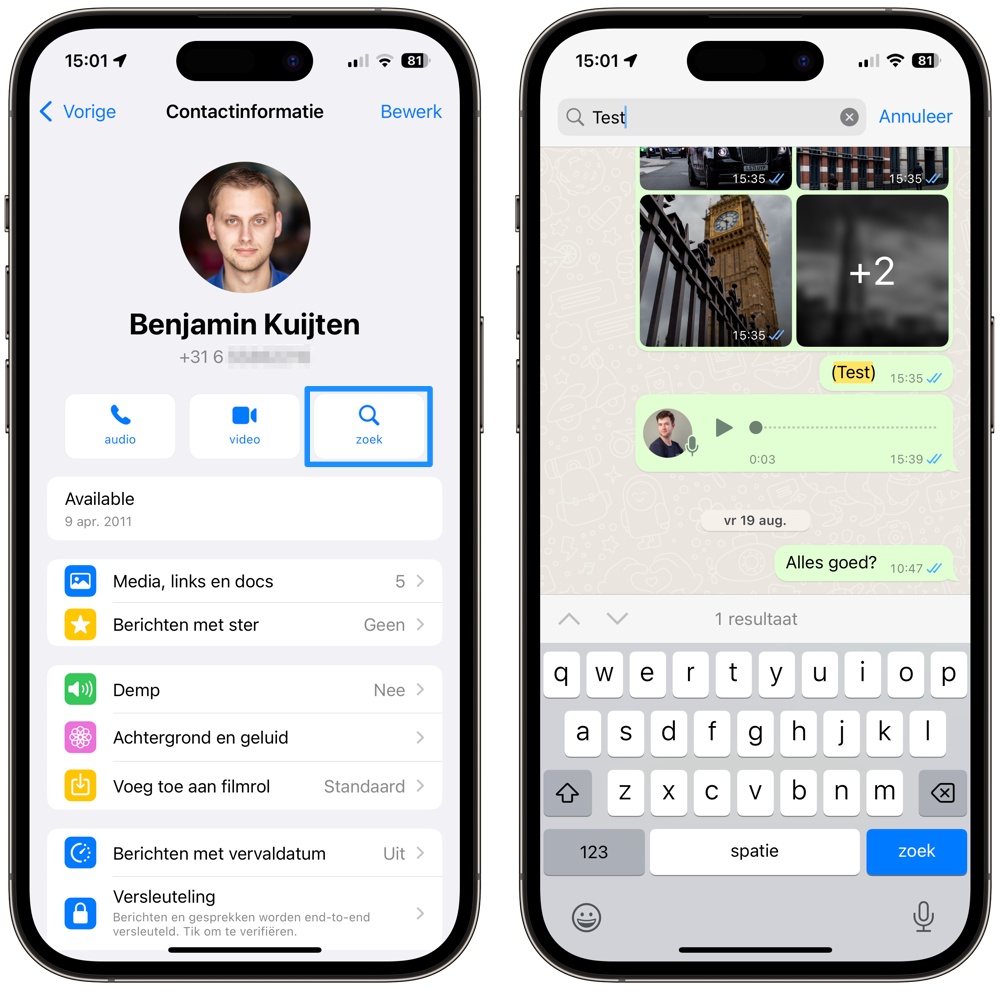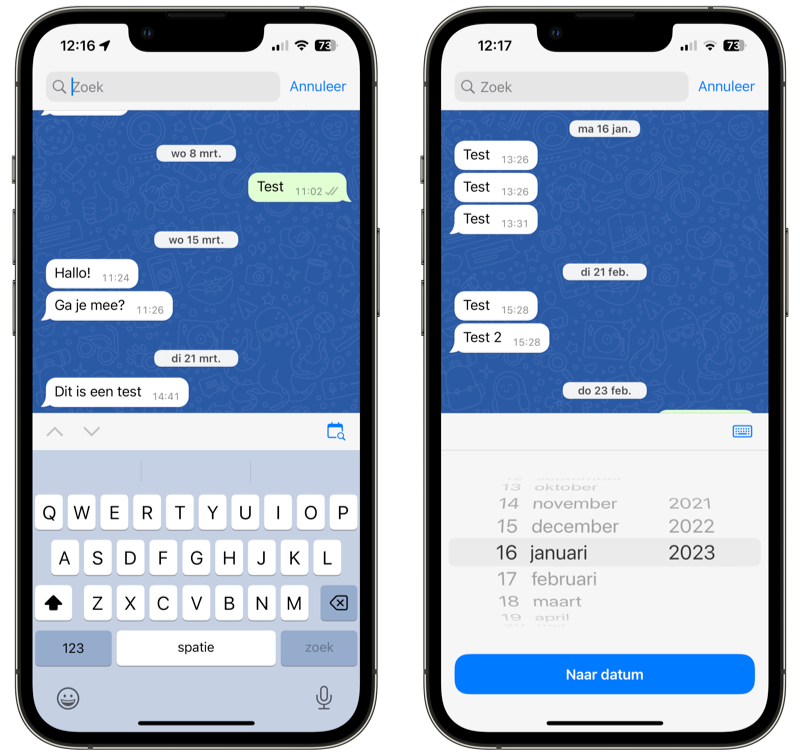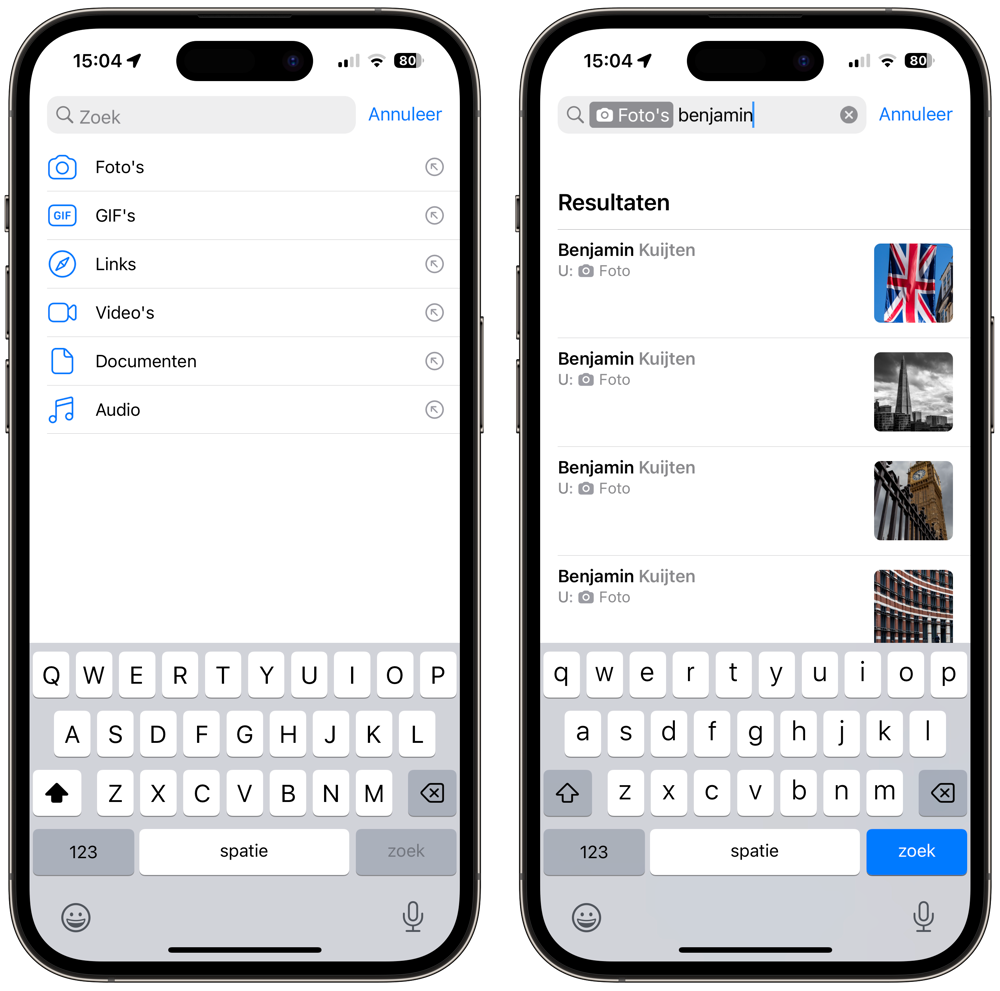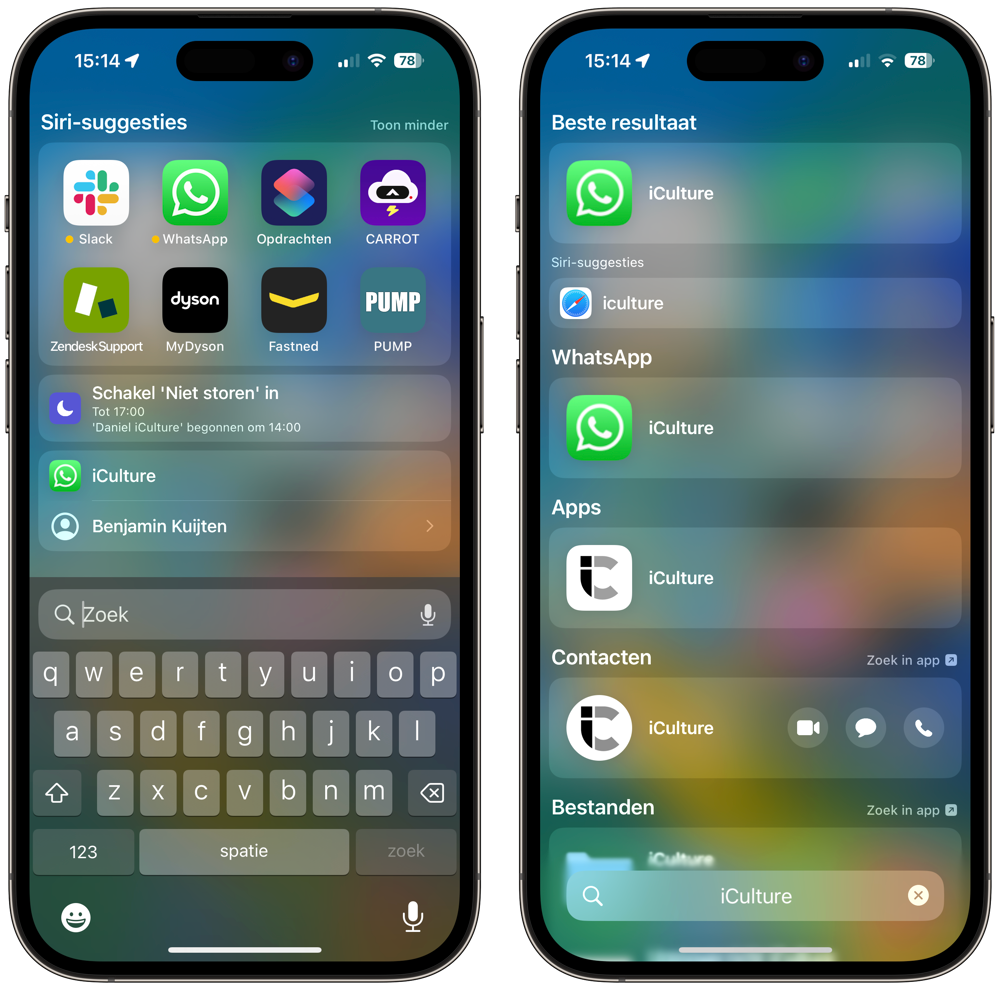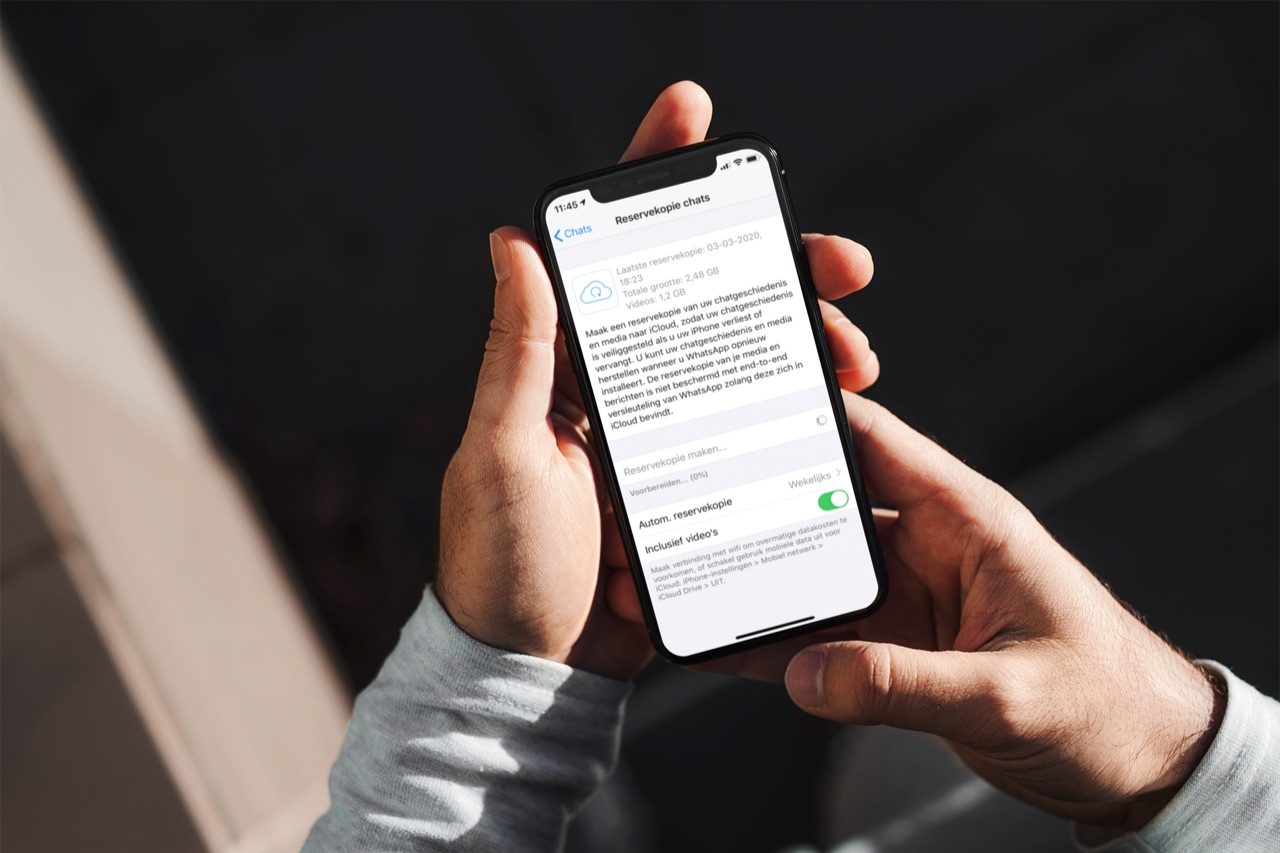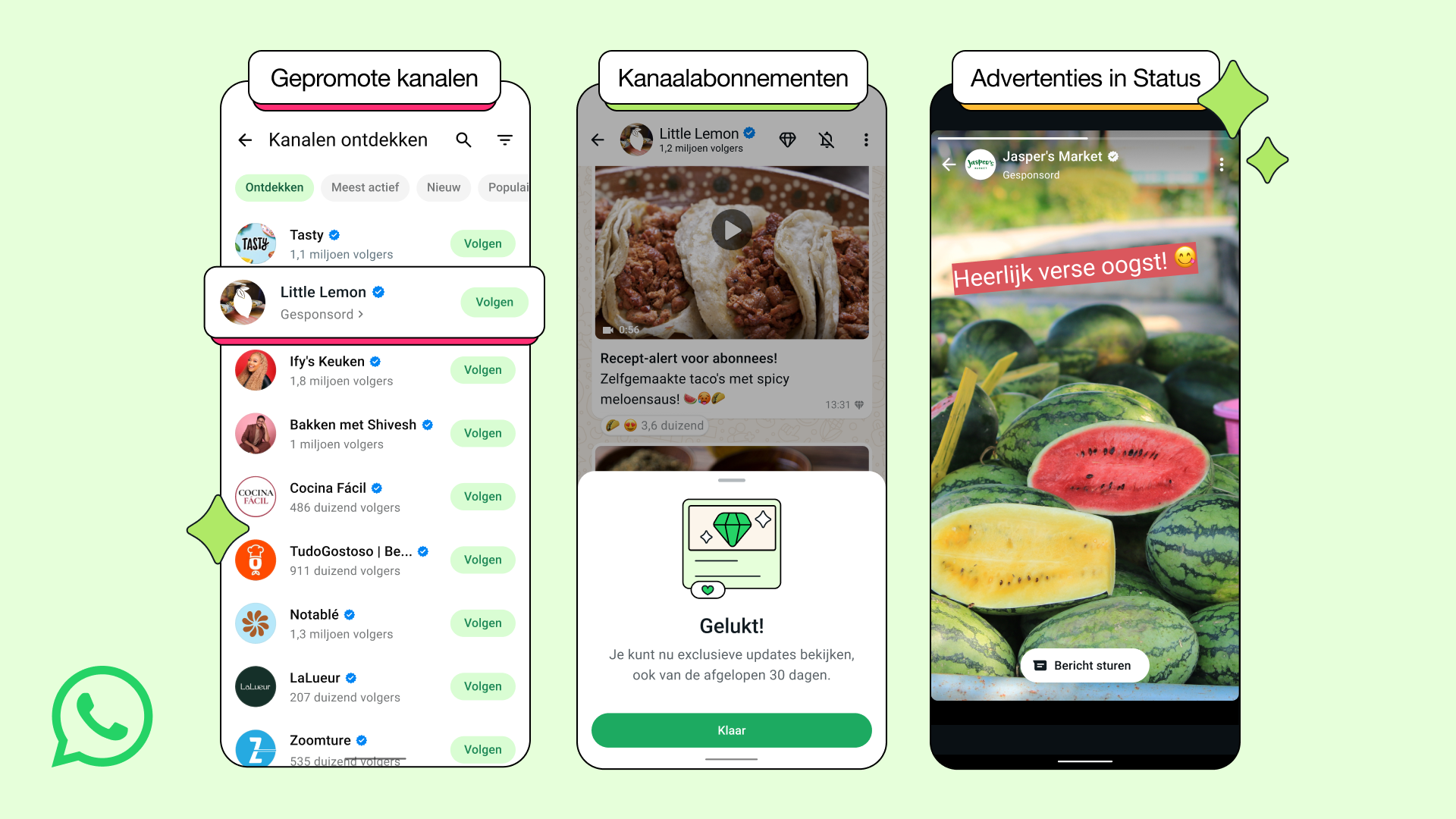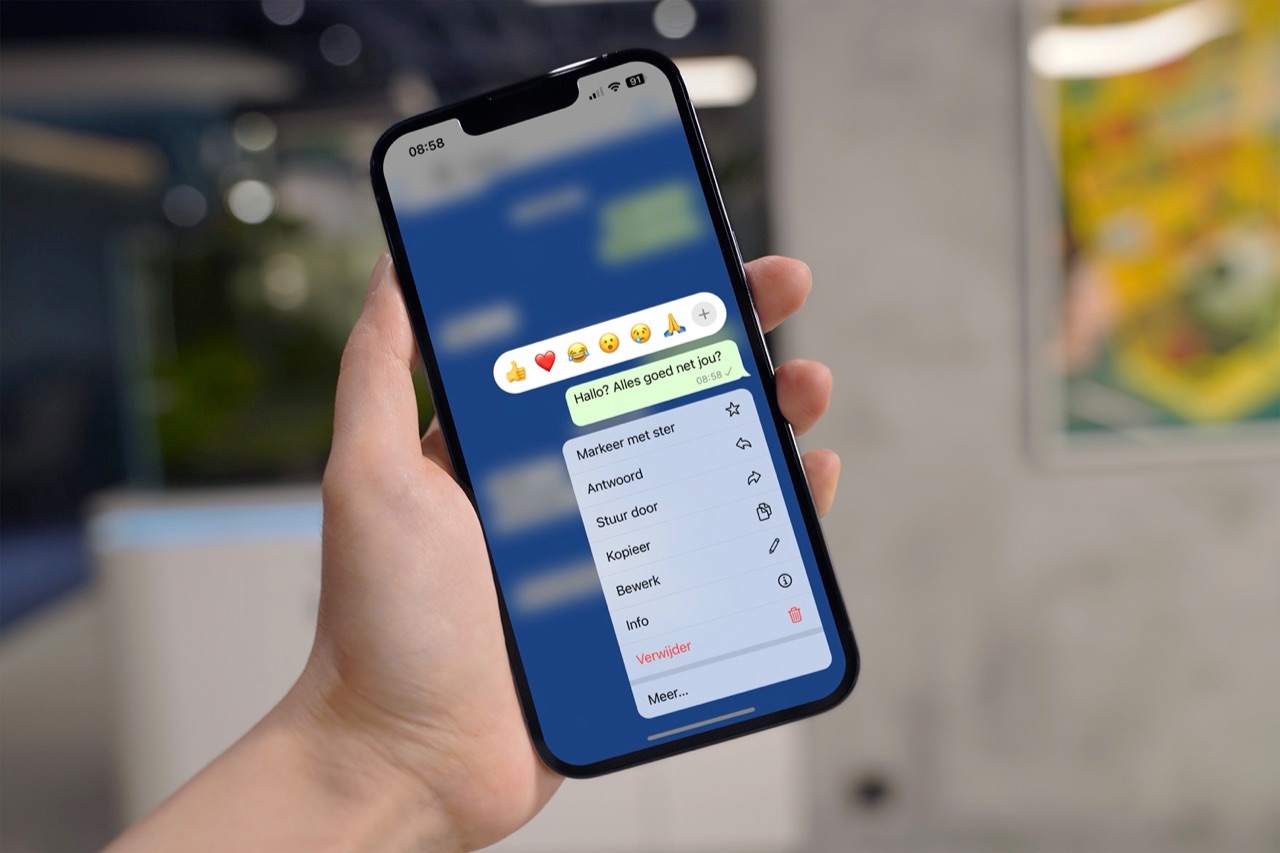WhatsApp heeft een handige zoekfunctie waarmee je snel naar specifieke berichten binnen een bepaalde chat kunt zoeken. Het maakt niet uit of het iets is dat jij gezegd hebt of juist iets wat je hebt ontvangen. Het werkt op meerdere plekken.
WhatsApp zoeken in chats
Veruit de handigste manier is door direct in WhatsApp binnen een chat te zoeken. Deze functie werkt als volgt:
- Open WhatsApp en kies het gesprek dat je wil doorzoeken.
- Tik in de chat bovenin op de naam. Dit werkt ook bij een groepsgesprek.
- Kies voor de optie Zoek.
- Je wordt nu teruggebracht naar de chat. Vul bovenin je zoekterm in.
- Boven het toetsenbord wordt weergegeven hoe vaak de zoekterm gevonden is. Met de pijltjes daarnaast kun je wisselen tussen de zoekresultaten (indien van toepassing).
Om de zoekfunctie af te sluiten, hoef je alleen maar rechtsboven op Annuleer te tikken, waarna je weer gewoon in de chat gebracht wordt.
Zoeken naar WhatsApp-berichten op specifieke datum
Wist je dat je ook in WhatsApp kan zoeken naar berichten op een specifieke datum? Je zoekt dan niet op zoekterm, maar springt snel naar een specifieke datum in het gesprek. Dat is vooral handig als je wil weten welke berichten er op een specifieke datum verstuurd zijn en komt van pas als je niet weet wat er gezegd is en dus ook niet weet waar je op moet zoeken. Deze functie werkt alleen in chats zelf (zowel individueel als groepsgesprekken) en gebruik je zo:
- Open WhatsApp en ga naar de chat waarin je wil zoeken.
- Tik in de chat bovenop op de naam en kies voor Zoek.
- Rechtsboven boven je toetsenbord zie je een Agenda-knopje. Tik hierop.
- Selecteer nu een datum en tik op Naar datum.
- Het gesprek scrollt automatisch naar het eerste bericht van de gekozen datum. Is er op de gekozen datum geen bericht verstuurd of ontvangen, dan zal de chat niet verspringen.
Hou er rekening mee dat je met deze functie niet een zoekterm kan combineren met een datum. Je zoekt dus alleen naar een specifieke datum om te zien welke berichten er toen verstuurd zijn.
WhatsApp zoeken door alle berichten
WhatsApp heeft ook op het startscherm een zoekfunctie. Hiermee zoek je automatisch door alle chatberichten met een enkele zoekterm en zoek je naar specifieke contacten. Je gebruikt dit als volgt:
- Open WhatsApp en ga naar het Chats-scherm.
- Trek het chatoverzicht een stukje naar beneden. Bovenin verschijnt nu een zoekbalk.
- Vul hier je zoekterm in.
Onder de zoekbalk verschijnen alle zoekresultaten, met de zoekterm telkens dikgedrukt. Door op een zoekresultaat te tikken, ga je meteen naar de desbetreffende chat en het bijbehorende bericht.
Zoekfilters
In deze zoekfunctie kun je ook filters gebruiken. Denk aan foto’s, gifs, links, video of documenten. Zo zoek je bijvoorbeeld naar alle gifs die je met een bepaald persoon gedeeld hebt. Je kan zo ook zoeken naar een verstuurde of ontvangen foto waar een opmerking bij geplaatst is.
De filters werken als volgt:
- Open WhatsApp en ga naar het Chats-scherm.
- Trek het chatoverzicht een stukje naar beneden. Bovenin verschijnt nu een zoekbalk.
- De verschillende filters die je kunt gebruiken, verschijnen in beeld. Tik er een aan en vul dit eventueel aan met een zoekterm. Als je de naam van een contactpersoon of een groepsgesprek intypt, kan je deze als filter toevoegen.
WhatsApp zoeken via Spotlight
WhatsApp werkt ook samen met Spotlight, de standaard zoekfunctie op je iPhone. Je moet WhatsApp eerst activeren voor Spotlight:
- Ga naar de Instellingen-app en tik op Zoek.
- Scroll naar beneden totdat je bij WhatsApp bent en tik er dan op.
- Zet de schakelaar bij Toon app in ‘Zoek’ en eventueel Toon materiaal in ‘Zoek’ aan.
Om te zoeken met Spotlight, doe je het volgende:
- Ga naar het beginscherm van je iPhone en veeg halverwege het scherm naar beneden. Je kunt ook op de Zoek-knop tikken. De zoekbalk voor Spotlight verschijnt bovenin beeld.
- Typ je zoekterm in. Dat kan ook een contactnaam zijn.
- Scrol naar onderen tot je het kopje WhatsApp ziet. Hier staan alle zoekresultaten binnen WhatsApp.
De zoekfunctie via Spotlight kan handig zijn om snel een chat met een WhatsApp-contact te openen. Je zoekt dan op naam en bladert naar onderen om de contactpersoon op te zoeken.
Wil je meer WhatsApp-tips? Check dan ons overzicht met de beste tips voor WhatsApp.
Taalfout gezien of andere suggestie hoe we dit artikel kunnen verbeteren? Laat het ons weten!
WhatsApp is de populaire berichtendienst, die bijna iedere Nederlander op zijn of haar smartphone heeft staan. Hier vind je alles over WhatsApp op een rijtje: van berichten verwijderen, gesprekken archiveren, je privacy goed instellen en op de desktop gebruiken tot de betekenis van de gekleurde vinkjes, groepsgesprekken voeren en een hele WhatsApp-community opzetten. Check ook de beste WhatsApp-tips.

- Alles over WhatsApp op de iPhone
- Het ultieme WhatsApp tipsoverzicht
- Zo gebruik je WhatsApp op de desktop
- Zo gebruik je WhatsApp op de iPad
- WhatsApp-account beveiligen met tweestaps
- WhatsApp chats archiveren, wissen of verwijderen
- WhatsApp gesprekken overzetten
- WhatsApp-chats exporteren
- Ongewenste personen blokkeren in WhatsApp
- Werkt WhatsApp nog op mijn (oudere) iPhone?
- WhatsApp beveiligen op 4 manieren